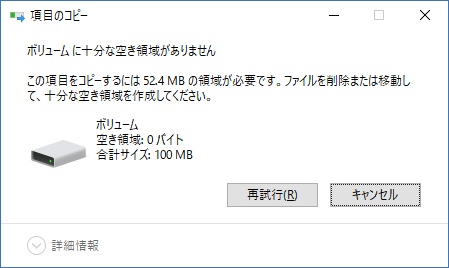windows10でユーザ毎にディスク内の使用できる容量を設定する方法(ディスククォータ設定)
※ディスククォータ設定とは、特定のディスクに対し、ユーザ毎に使用できる容量の上限を設定できる。警告等をログにも通知可能。
1、デスクトップ左下のウィンドウズロゴを右クリック⇒エクスプローラを選択。
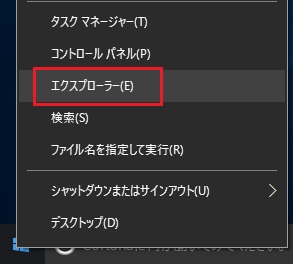
2、ディスククォータ設定をしたいドライブを右クリック⇒プロパティ。
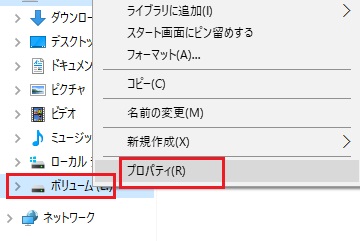
3、クォータタブを選択し、クォータ設定の表示を選択。
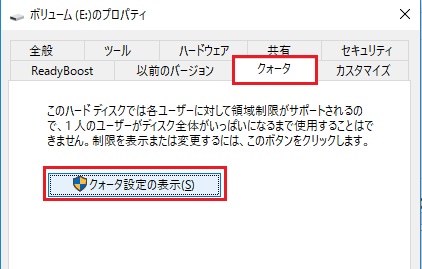
4、クォータの管理を有効にする。にチェックを入れて適用を選択。
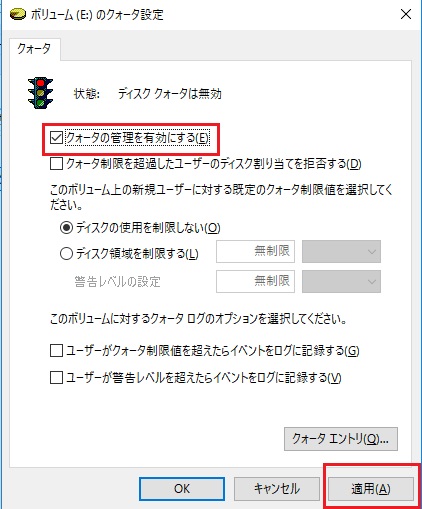
5、以下の警告が出るが、そのままOKを選択。
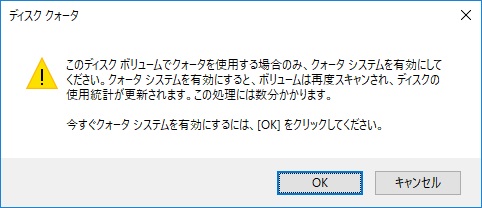
6、次にユーザ毎の設定を行うのに、クォータエントリのボタンを選択。
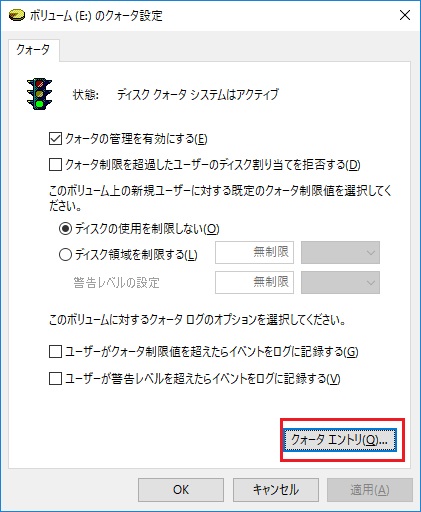
7、初回で、いくつかエントリが存在しています(多分管理者、システムユーザ)。 個別に設定したい場合は、クォータメニューの新規クォータエントリーを選択。
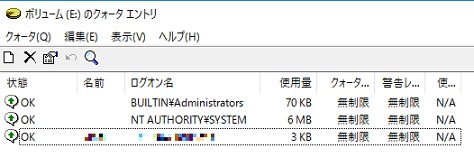
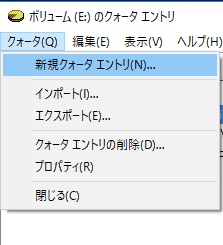
8、個別に設定したいユーザを選択。
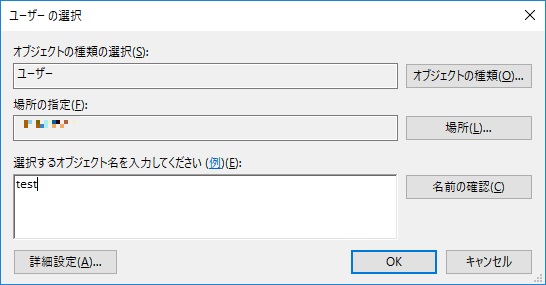
9、以下で、個別に設定を行い、設定完了となる。
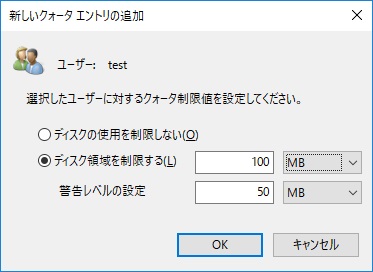
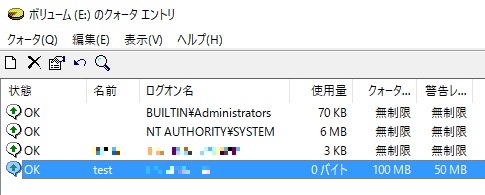
10、実際に定義通りに動作するか確認をする ⇒ ディスククォータ管理で警告ログを出す方法
11、制限値を超えた場合書き込みさせない設定は以下になる。
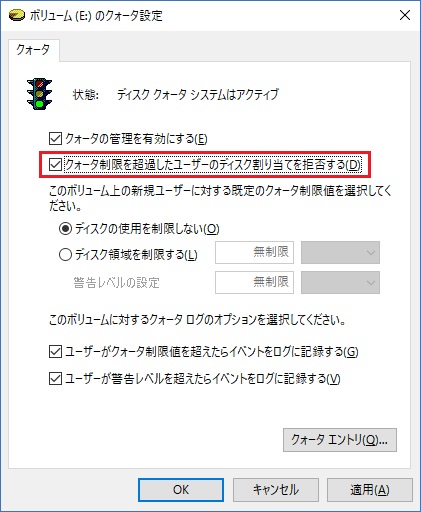
12、実際に超えると以下のメッセージが出る。